Windows 10에서 예약된 저장소 크기 찾기
Windows 10에서 예약된 저장소 크기를 찾는 방법
Windows 10에서 예약된 저장소 기능을 활성화한 경우 Windows 업데이트, 시스템 캐시 및 임시 파일에 사용되는 예약된 저장소 크기를 찾는 방법은 다음과 같습니다.
광고
다음 주요 업데이트인 Windows 10 19H1부터 Microsoft는 Windows 10에서 디스크 공간을 관리하는 방식에 몇 가지 변경 사항을 적용하고 있습니다. 약간의 디스크 공간 - 예약된 스토리지 - 업데이트, 앱, 임시 파일 및 시스템 캐시에서 사용하도록 따로 설정됩니다. 이 기능을 활성화 또는 비활성화하는 방법은 다음과 같습니다.
Windows 10은 다음을 보장하기 위해 일부 디스크 공간을 예약합니다. 중요한 OS 기능은 항상 디스크 공간에 액세스할 수 있습니다. NS사용자가 저장소를 거의 채우면 여러 Windows 및 응용 프로그램 시나리오를 신뢰할 수 없게 됩니다. 예를 들어 Windows Update에서 새 업데이트 패키지를 다운로드하지 못할 수 있습니다. 예약된 스토리지는 이 문제를 해결합니다. 버전 1903이 사전 설치된 장치 또는 1903이 새로 설치된 장치에 자동으로 도입됩니다.

와 함께 예약된 저장소, 업데이트, 앱, 임시 파일 및 캐시는 소중한 여유 공간을 차지할 가능성이 적고 예상대로 계속 작동해야 합니다.
예약된 스토리지 용량
Windows의 다음 주요 릴리스(19H1)에서 Microsoft는 예약된 저장소가 시작될 것으로 예상합니다. 약 7GB이지만 예약된 공간의 양은 사용 방법에 따라 시간이 지남에 따라 달라집니다. 장치. 예를 들어, 현재 장치에서 일반적인 여유 공간을 사용하는 임시 파일은 미래에 예약된 저장소의 공간을 사용할 수 있습니다. 또한 Microsoft는 지난 여러 릴리스에서 대부분의 고객을 위해 Windows 크기를 줄였습니다.
활성화되면 예약된 저장소가 전체 디스크 공간 할당을 즉시 예약합니다. 그러나 디스크 공간이 제한된 장치에서 예약된 저장소를 활성화하면 사용자 공간이 남고 최소 2%만 차지합니다. 시스템 볼륨 용량 또는 3GB의 디스크 공간 중 더 낮은 쪽 - 장치가 작동하고 추가 작업을 위해 사용자가 액세스할 수 있도록 작업. 예약된 스토리지는 이전 Windows 설치가 제거되거나 Storage Sense 정리 작업이 수행되는 경우와 같이 공간을 사용할 수 있게 되면 원래 할당된 크기로 다시 커집니다.
예약된 스토리지는 OS에서 제거할 수 없지만 예약된 공간의 양을 줄일 수 있습니다.
다음 두 가지 요소는 예약된 저장소가 장치에서 크기를 변경하는 방식에 영향을 줍니다.
- 옵션 기능. Windows에서 많은 선택적 기능을 사용할 수 있습니다. 사전 설치되거나 시스템에서 요청 시 획득하거나 사용자가 수동으로 설치할 수 있습니다. 선택적 기능이 설치되면 Windows는 업데이트가 설치될 때 장치에 이 기능을 유지하기 위한 공간이 있는지 확인하기 위해 예약된 저장소의 양을 늘립니다. 다음으로 이동하여 장치에 설치된 기능을 확인할 수 있습니다. 설정 > 앱 > 앱 및 기능 > 선택적 기능 관리. 사용하지 않는 선택적 기능을 제거하여 장치의 예약된 저장 공간에 필요한 공간을 줄일 수 있습니다.
- 설치된 언어. Windows는 여러 언어로 현지화되어 있습니다. 대부분의 고객은 한 번에 하나의 언어만 사용하지만 일부 고객은 두 개 이상의 언어 간에 전환합니다. 추가 언어가 설치되면 Windows는 업데이트가 설치될 때 이러한 언어를 유지할 공간이 있는지 확인하기 위해 예약된 저장소의 양을 늘립니다. 다음으로 이동하여 장치에 설치된 언어를 확인할 수 있습니다. 설정 > 시간 및 언어 > 언어. 사용하지 않는 언어를 제거하여 장치의 예약된 저장 공간에 필요한 공간을 줄일 수 있습니다.
이 글을 쓰는 시점에서 Windows 10 "19H1" 버전 1903에는 기본적으로 예약 저장소 기능이 비활성화되어 있습니다. 수동으로 활성화해야 합니다. 보다
Windows 10에서 예약된 저장소 활성화 또는 비활성화
예약 스토리지가 활성화된 다음 사용 가능한 빌드로 장치를 업그레이드한 후 예약 스토리지 크기를 찾을 수 있습니다.
Windows 10에서 예약된 저장소 크기를 찾으려면
- 열기 설정 앱.
- 이동 체계 - 저장.
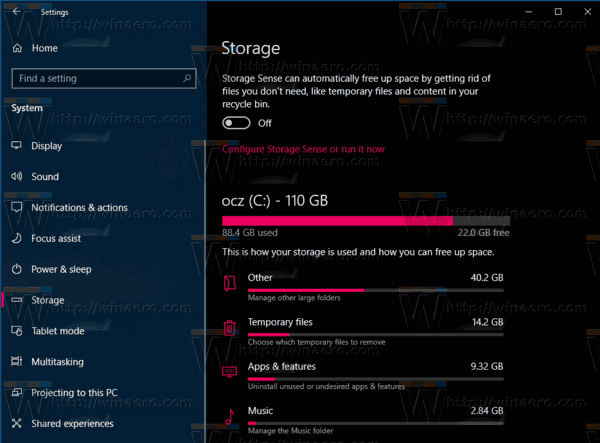
- 오른쪽에서 더 많은 카테고리 보기 링크.

- 이제 시스템 및 예약 안건.

- 다음 페이지에서 예약된 스토리지 크기 값.
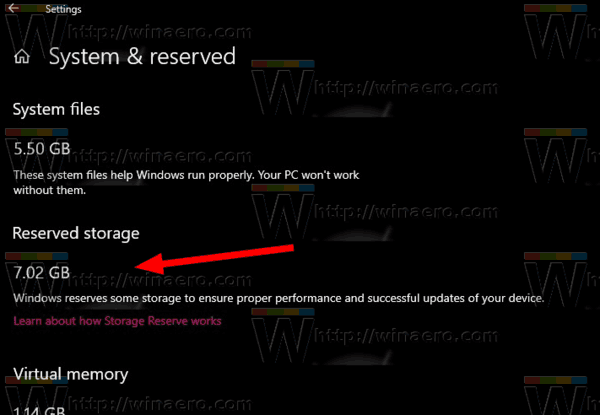
완료되었습니다.
업데이트: 시작 윈도우 10 버전 2004, '20H1'이라고도 하는 DISM 또는 파워쉘 Reserved Storage 기능을 관리합니다.
DISM으로 예약된 저장소 크기를 찾으려면
- 열기 새로운 상승된 명령 프롬프트.
- 유형
DISM.exe /온라인 /Get-ReservedStorageState예약 공간 기능이 활성화 또는 비활성화되어 있는지 확인합니다.
- 완료되었습니다.
PowerShell로 예약된 저장소 크기를 찾으려면
- 열려있는 PowerShell을 관리자로.
- 유형
Get-WindowsReservedStorageState예약 공간 기능이 활성화 또는 비활성화되어 있는지 확인합니다.
- 완료되었습니다.
그게 다야

